Windows 10で欠落しているデフォルトの電源プランを復元する方法

このガイドでは、Windows 10でデフォルトの電源プラン(バランス、高パフォーマンス、省電力)を復元する方法を詳しく解説します。
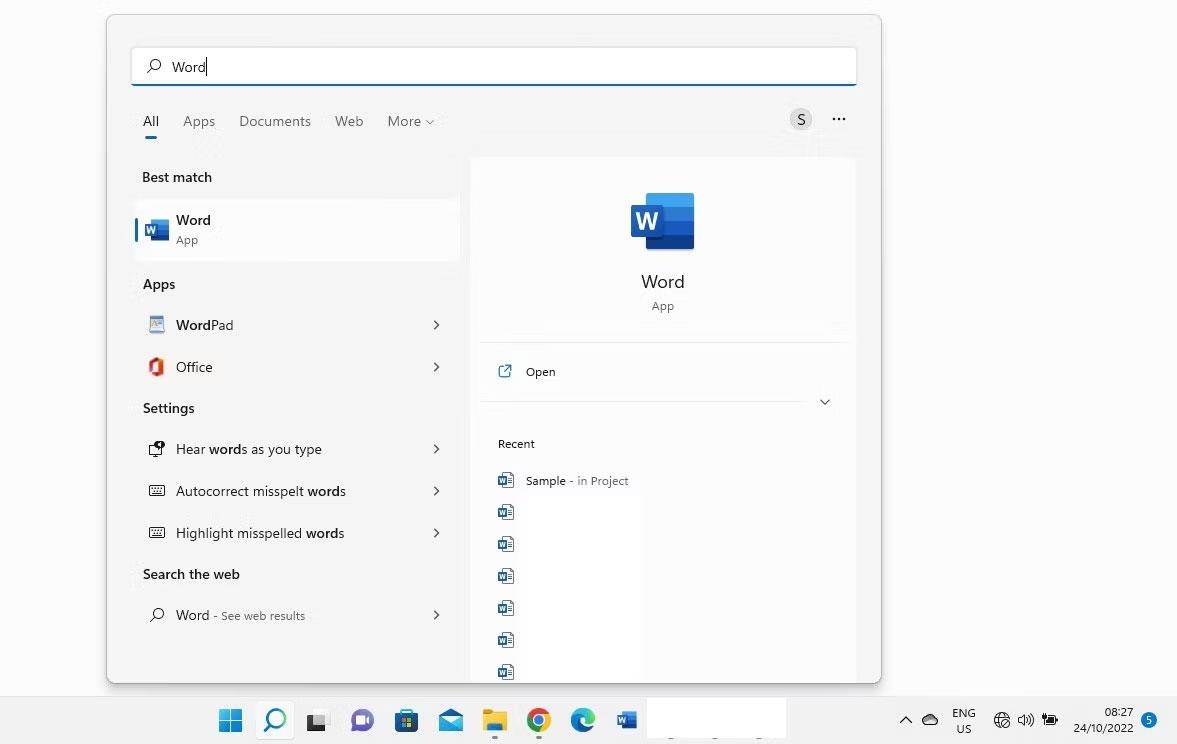
AMD Radeon ソフトウェアは、グラフィックス カードを自動的に検出し、互換性のあるドライバーをインストールします。ただし、AMD エラー 195 が原因でインストーラーが動作を停止する場合があります。完全なエラーは次のとおりです。 「必要な Web リソースにアクセスできないため、AMD ソフトウェアは続行できません。)。
このエラーは、Windows ファイアウォールまたはサードパーティのウイルス対策プログラムが AMD インストーラーをブロックした場合に発生する可能性があります。この問題を解決するには、ファイアウォールを一時的に無効にするか、互換性のあるバージョンのインストーラーを実行します。以下は、Windows で AMD エラー 195 を修正するいくつかの方法です。
1. ウイルス対策ソフトウェアを更新するか、一時的に無効にする
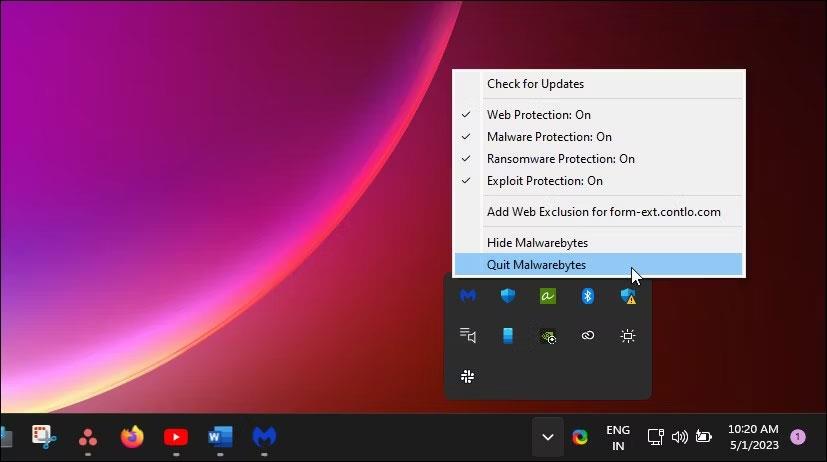
Windows で Malwarebytes を一時的に無効にする
AMD エラー 195 の最も一般的な原因は、ウイルス対策ソフトウェアの競合です。ウイルス対策定義が古いと、誤った警告が表示され、コンピューターでのインストーラーの実行がブロックされる可能性があります。
デフォルトでは、ほとんどのウイルス対策プログラムは自動的に更新されるように設定されていますが、設定でウイルス対策が最新であるかどうかを確認することで確認できます。 Malwarebytes ウイルス対策ソフトウェアを使用している場合は、システム トレイのウイルス対策プログラム アイコンを右クリックし、 [更新の確認]を選択します。
または、ウイルス対策アプリを開いて[設定]に移動し、[バージョン情報]タブを開きます。[更新の確認]をクリックして、利用可能な最新バージョンをダウンロードしてインストールします。
ウイルス対策ソフトウェアが最新の場合は、ウイルス対策ソフトウェアを一時的に無効にしてインストーラーを実行することを検討してください。使用しているウイルス対策プログラムによっては、ウイルス対策ソフトウェアを終了するか、一時的に完全にオフにする必要がある場合があります。
Malwarebytes を無効にするには、システム トレイのアプリケーション アイコンを右クリックし、[Quit Malwarebytes]を選択します。インストーラーを実行し、エラーが解決されたかどうかを確認します。 Malwarebytes を再度実行して保護を有効にします。 AVG や Avast などの他のウイルス対策プログラムでは、アプリケーションを完全に終了しなくても、数時間ウイルス対策ソフトウェアをオフにすることができます。
2. ファイアウォールを無効にするか再構成します。
ウイルス対策ソフトウェアと同様に、ファイアウォールも受信接続と送信接続をブロックし、インストーラーが必要なファイルをダウンロードできないようにすることもあります。ファイアウォールを一時的に無効にして、ファイアウォール設定がエラーの原因となっているかどうかを確認できます。
Windows Defender ファイアウォールは設定アプリから無効にできます。サードパーティのウイルス対策プログラムは、独自のファイアウォール プログラムをアプリケーションに統合する場合があります。ファイアウォール保護を見つけて無効にするには、ウイルス対策設定を参照してください。
ファイアウォールをオフにしてエラーが解決した場合は、AMD サーバーからのトラフィックをホワイトリストに登録するために AMD インストーラーを追加する必要があります。 AMD サーバーを Windows Defender のホワイトリストに追加すると、競合せずにインストーラーを実行できます。
サードパーティのウイルス対策プログラムは独自のホワイトリストを使用します。 Malwarebytes を使用している場合は、[設定]に移動し、[許可リスト]タブを開きます。「追加」をクリックし、「ファイルまたはフォルダーを許可する」を選択します。 AMD ソフトウェア インストーラーを選択して、許可リストに追加します。次に、インストーラーを実行して、エラーが解決されたかどうかを確認します。プログラムのインストール後に、許可リストのエントリを削除できます。
問題が解決しない場合は、Windows Defender と Windows ファイアウォールの両方を無効にしてからインストーラーを実行してください。 AMD Radeon ソフトウェアをインストールした後は、必ずサービスを再度有効にしてください。
3. AMD ソフトウェアドライバーを手動でインストールします
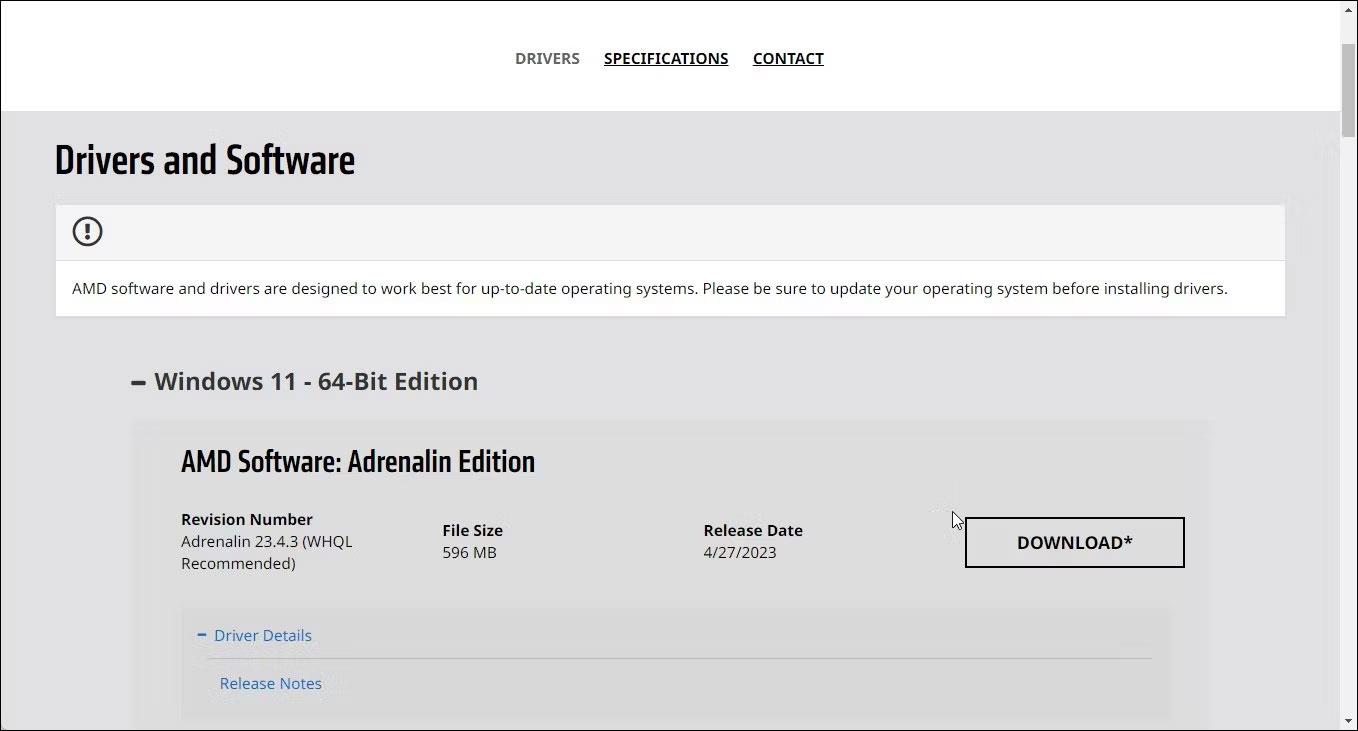
AMD Radeon ソフトウェア ドライバーを手動でダウンロードする
自動ファインダーが機能しない場合は、Web サイトから AMD Radeon Adrenalin Edition ドライバーを手動でインストールできます。 AMD ドライバーを手動でダウンロードするには、次の手順に従います。
4. 古いバージョンの AMD ソフトウェアをインストールする
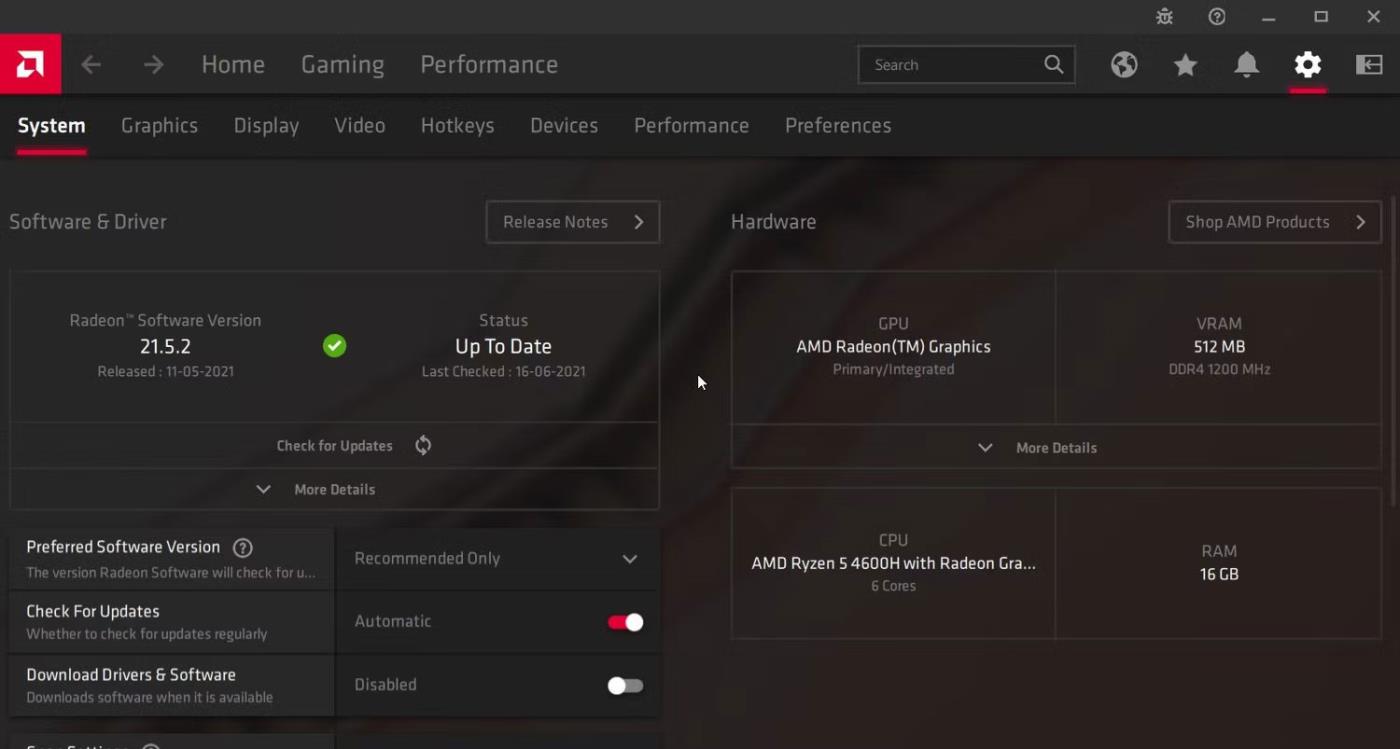
古いバージョンの AMD ソフトウェアをインストールする
場合によっては、AMD エラー 195 は、インストーラーの欠陥や互換性の問題によって引き起こされることがあります。問題を解決するには、古いバージョンのソフトウェアをインストールしてみてください。
AMD Radeon ソフトウェアの古いバージョンをダウンロードするのは少し複雑です。 AMD にはリリースされたすべてのドライバーのリストがないため、手動でドライバーを見つ��てダウンロードする必要があります。幸いなことに、AMD ではリリース ノート ページから古いドライバーをダウンロードできます。
AMD ソフトウェアの古いバージョンをダウンロードするには、まずコンピュータにインストールされている AMD ソフトウェアの現在のバージョンを確認します。これをする:
次に、AMD Software Adrenalin Edition リリースのリストを見つけます。 Web で簡単に検索すると、すべてのリリースのリストが表示されます。
コンピュータにインストールされているリリースよりも古いリリースを見つけます。再度 Web 検索を実行して、ダウンロードするバージョンに関連する AMD の公式リリース ノートを見つけます。ドライバーをダウンロードし、インストーラーを実行して、エラーが解決されたかどうかを確認します。
5. 他のトラブルシューティング手順を試してください
AMD エラー 195 は通常、セキュリティ プログラムとの競合によって引き起こされます。この問題を解決するには、Windows Defender と Defender ファイアウォールを無効にしてからインストーラーを実行します。問題が解決しない場合は、クリーン ブート状態でインストーラーを実行します。さらに、クリーン インストールを実行するか、古いバージョンをインストールして互換性の問題を修正します。
このガイドでは、Windows 10でデフォルトの電源プラン(バランス、高パフォーマンス、省電力)を復元する方法を詳しく解説します。
仮想化を有効にするには、まず BIOS に移動し、BIOS 設定内から仮想化を有効にする必要があります。仮想化を使用することで、BlueStacks 5 のパフォーマンスが大幅に向上します。
WiFi 接続に接続するときにドライバーが切断されるエラーを修正する方法を解説します。
DIR コマンドは、特定のフォルダーに含まれるすべてのファイルとサブフォルダーを一覧表示する強力なコマンド プロンプト コマンドです。 Windows での DIR コマンドの使用方法を詳しく見てみましょう。
ソフトウェアなしで Windows 10 アプリをバックアップし、データを保護する方法を説明します。
Windows のローカル グループ ポリシー エディターを使用して、通知履歴の削除やアカウントロックの設定を行う方法を説明します。
重要なリソースを簡単に監視及び管理できる<strong>IP監視</strong>ソフトウェアがあります。これらのツールは、ネットワーク、インターフェイス、アプリケーションのトラフィックをシームレスに確認、分析、管理します。
AxCrypt は、データの暗号化に特化した優れたソフトウェアであり、特にデータ セキュリティに優れています。
システムフォントのサイズを変更する方法は、Windows 10のユーザーにとって非常に便利です。
最近、Windows 10にアップデートした後、機内モードをオフにできない問題について多くのユーザーから苦情が寄せられています。この記事では、Windows 10で機内モードをオフにできない問題を解決する方法を説明します。








